Jeśli Twój iPhone nie odbiera wiadomości e-mail przez połączenie Wi-Fi, wykonaj podstawowe czynności rozwiązywania problemów, aby rozwiązać problem. Sprawdź połączenie Wi-Fi i ustawienia serwera poczty e-mail, a następnie zresetuj konto e-mail. Jeśli te procedury nie rozwiążą problemu, zresetuj ustawienia sieciowe i pobierz dostępne aktualizacje oprogramowania od Apple.
Podstawowe rozwiązywanie problemów
Zacznij od wyłączenia i ponownego włączenia iPhone'a. Często ponowne uruchomienie urządzenia rozwiązuje problemy z łącznością sieciową. Uruchom ponownie router bezprzewodowy, aby upewnić się, że jest podłączony do Internetu i działa prawidłowo. Sprawdź, czy możesz połączyć się z Internetem na swoim iPhonie, otwierając nowe okno przeglądarki internetowej i próbując odwiedzić dowolną witrynę.
Wideo dnia
Sprawdź szczegóły połączenia Wi-Fi
Krok 1
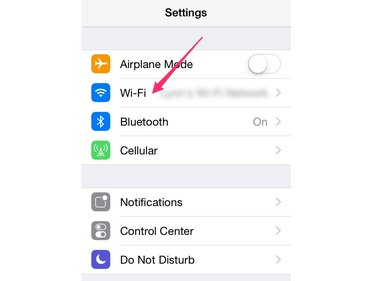
Źródło obrazu: Zdjęcie dzięki uprzejmości Apple
Otworzyć Ustawienia na iPhonie i dotknij Wi-Fi aby załadować panel ustawień Wi-Fi.
Krok 2
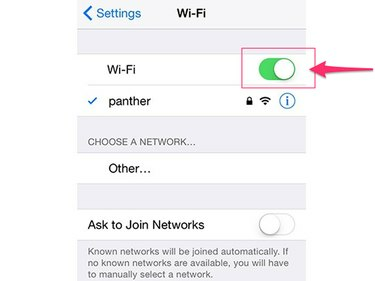
Źródło obrazu: Zdjęcie dzięki uprzejmości Apple
Sprawdź, czy Wi-Fi przełącznik jest ustawiony w pozycji włączonej. Jeśli jest już włączony, wyłącz go i włącz ponownie, aby przywrócić funkcjonalność Wi-Fi.
Krok 3
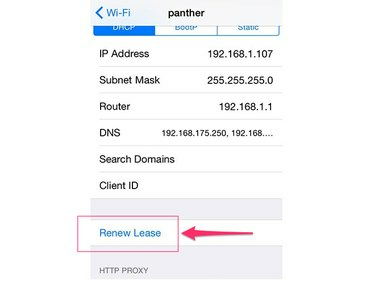
Źródło obrazu: Zdjęcie dzięki uprzejmości Apple
Stuknij nazwę sieci, z którą chcesz się połączyć i stuknij Odnów dzierżawę aby ponownie nawiązać połączenie.
Wskazówka
Wiesz, że udało Ci się połączyć z siecią Wi-Fi, gdy obok nazwy sieci na panelu ustawień Wi-Fi poczty pojawi się niebieski znacznik wyboru.
Sprawdź ustawienia poczty e-mail
Krok 1
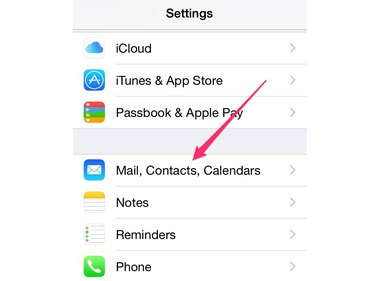
Źródło obrazu: Zdjęcie dzięki uprzejmości Apple
Otworzyć Ustawienia aplikację i wybierz Poczta, kontakty, kalendarze.
Krok 2
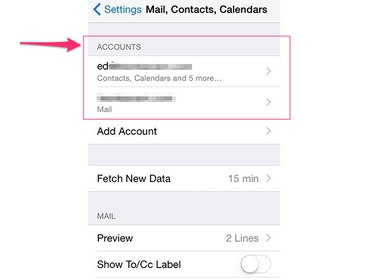
Źródło obrazu: Zdjęcie dzięki uprzejmości Apple
Wybierz konto e-mail, na którym masz problemy z odbieraniem poczty.
Krok 3

Źródło obrazu: Zdjęcie dzięki uprzejmości Apple
Sprawdź, czy ustawienia konta e-mail zostały wprowadzone poprawnie. Zwróć szczególną uwagę na sekcję Serwer poczty przychodzącej. Jeśli nie masz pewności co do ustawień serwera poczty, skontaktuj się z dostawcą poczty e-mail, aby uzyskać te informacje, lub wypróbuj firmę Apple Narzędzie do wyszukiwania ustawień poczty.
Usuń konto e-mail i dodaj je ponownie
Czasami konta e-mail ulegają uszkodzeniu. Jeśli masz pewność, że ustawienia konta zostały wprowadzone poprawnie, ale nadal nie możesz odbierać poczty, usuń konto i dodaj je ponownie.
- Aby usunąć konto, otwórz aplikację Ustawienia, wybierz Poczta, kontakty, kalendarze, wybierz konto i dotknij Usuń konto.
- Wróć do głównej strony Poczta, Kontakty, Kalendarze, dotknij Dodaj konto i postępuj zgodnie z instrukcjami, aby ponownie dodać konto.
Zresetuj ustawienia sieciowe
Krok 1

Źródło obrazu: Zdjęcie dzięki uprzejmości Apple
Uruchom Ustawienia aplikację i wybierz Ogólny aby otworzyć ekran ustawień ogólnych.
Krok 2
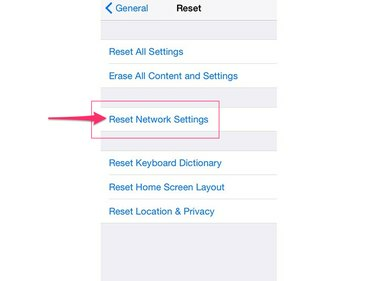
Źródło obrazu: Zdjęcie dzięki uprzejmości Apple
Dotykać Resetowanie a potem dotknij Zrestartować ustawienia sieci aby zresetować iPhone'a do domyślnych ustawień sieciowych.
Sprawdź aktualizacje oprogramowania
Zainstaluj najnowsze aktualizacje dla systemu iOS, aby mieć pewność, że masz najnowsze poprawki sieciowe i e-mail dostępne od Apple. Przed rozpoczęciem tej aktualizacji podłącz iPhone'a do ładowarki, aby zapewnić mu stały dopływ energii.
Krok 1

Źródło obrazu: Zdjęcie dzięki uprzejmości Apple
Uruchom aplikację Ustawienia, dotknij Ogólny a potem dotknij Aktualizacja oprogramowania.
Krok 2

Źródło obrazu: Zdjęcie dzięki uprzejmości Apple
Dotykać Ściągnij i zainstaluj i wtedy zainstalować aby potwierdzić, że chcesz zainstalować najnowsze dostępne aktualizacje.




